Kaip ištaisyti „Roblox Teleport“ nepavyko nežinomos išimties klaidą
įvairenybės / / July 23, 2022
Roblox yra internetinė platforma, kurioje vartotojai gali rasti daugybę žaidimų ir juos žaisti. Taigi, „Roblox“ yra vieta, kur vartotojai gali žaisti žaidimus, kuriuos sukūrė ir paskelbė kūrėjai. Taigi, jis labai panašus į „Steam“ ir kitas platformas, kurios suteikia žaidimo publikavimą ir prieigą prie jo.
Roblox Teleport yra funkcija, per kurią žaidėjai gali patekti į konkretų rezervinį serverį. Tai atliekama naudojant TeleportToPrivateServer. Taigi, daugelis vartotojų pranešė, kad „Roblox Teleport“ nepavyko dėl nežinomos išimties klaidos. Todėl mes čia pateikiame vadovą, kaip ištaisyti „Roblox Teleport Failed“ klaidą. Taigi, perskaitykite visą straipsnį, kad sužinotumėte daugiau apie problemą ir kaip ją išspręsti.
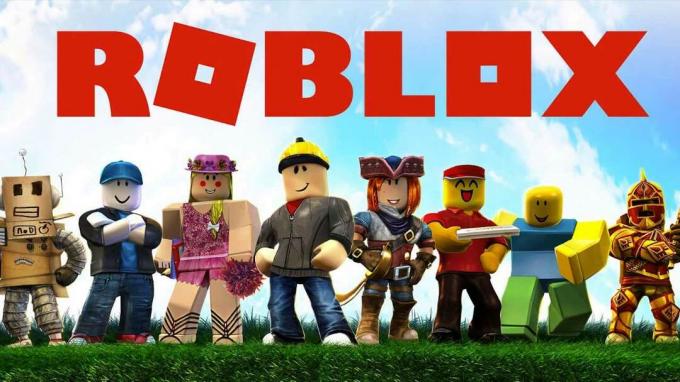
Puslapio turinys
- Kodėl žaidėjai susiduria su „Roblox Teleport Failed“ nežinomos išimties klaida?
-
Kaip ištaisyti „Roblox Teleport“ nepavykusį nežinomos išimties klaidą?
- Iš naujo paleiskite programą
- Paleiskite žaidimą kaip administratorių
- Išjungti Windows ugniasienę
- DNS talpyklos išplovimas
- DNS serverio keitimas
- Iš naujo įdiekite programą
- Išvada
Kodėl žaidėjai susiduria su „Roblox Teleport Failed“ nežinomos išimties klaida?
Problema gali kilti dėl kelių priežasčių. Todėl mes juos pateiksime jums, kad galėtumėte lengvai išspręsti problemą išanalizavę priežastį. Taigi, patikrinkite toliau pateiktas priežastis.
- Programos veikimo problemos
- Užkardos problema
- DNS problema
- DNS diapazono problemos
Kaip ištaisyti „Roblox Teleport“ nepavykusį nežinomos išimties klaidą?
Taigi, mes pateikiame metodus, kaip galite išspręsti šią jums iškilusią problemą. Todėl patikrinkite toliau pateiktus metodus, kuriuos išvardijome, kad galėtumėte juos išbandyti ir išspręsti problemą.
Iš naujo paleiskite programą
Visų pirma, siūlome iš naujo paleisti programėlę, todėl jei kils kokių nors konfliktų su paleisties failais, jie bus ištaisyti ir galėsite tinkamai naudoti programėlę žaidimui žaisti. Todėl uždarykite programą kompiuteryje ir dar kartą paleiskite ją ir patikrinkite, ar problema išspręsta, ar ne.
Skelbimai
Paleiskite žaidimą kaip administratorių
Problema taip pat gali kilti, jei nesuteikiate administratoriaus prieigos. Taigi, uždarykite programą ir atlikite toliau nurodytus veiksmus, kad paleistumėte žaidimą kaip administratorius.
- Pirmiausia pasirinkite programą
- Dabar dešiniuoju pelės mygtuku spustelėkite jį
- Pamatysite parinktį „Vykdyti kaip administratorius“
- Spustelėkite jį
- Dabar patikrinkite, ar problema išspręsta, ar ne
Jei problema išspręsta, atlikite veiksmus, kad visam laikui nustatytumėte žaidimą, kad jis veiktų kaip administratorius, kad jums nereikėtų kartoti šio veiksmo kiekvieną kartą.
- Visų pirma, suraskite aplanką, kuriame buvo įdiegtas žaidimas
- Eikite į jo sąrankos failą
- Dabar pasirinkite GameManager.exe
- Po to dešiniuoju pelės mygtuku spustelėkite jį ir pasirinkite Ypatybės
- Dabar spustelėkite suderinamumo skirtuką
- Pamatysite parinktį „Vykdyti programą kaip administratorių“
- Pažymėkite šį langelį ir spustelėkite mygtuką Taikyti
- Po to spustelėkite mygtuką Gerai ir viskas
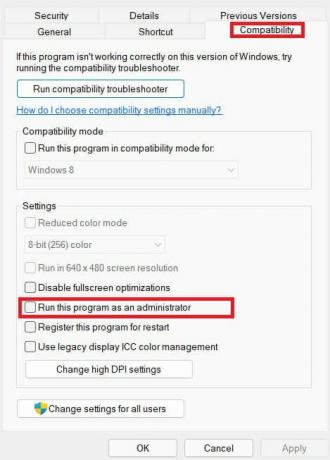
Išjungti Windows ugniasienę
Problema taip pat gali kilti, jei „Windows“ ugniasienė aptinka kai kuriuos įtartinus failus iš „Roblox“. Taigi, mes siūlome išjungti „Windows“ užkardą, kad patikrintumėte, ar problema išspręsta, ar ne. Jei programa pradeda veikti nepriekaištingai, įtraukite Roblox programą į baltąjį sąrašą, vadovaudamiesi toliau pateiktais metodais.
Skelbimai
- Pirmiausia atidarykite Valdymo skydą.
- Eikite į Sistema ir sauga
- Spustelėkite Window Defender ugniasienė
- Dabar pasirinkite „Leisti programą arba funkciją per „Window Defender“ užkardą“.
- Po to spustelėkite Keisti nustatymus, kad suteiktumėte administratoriaus prieigą
- Dabar pasirinkite programą ir suteikite jai prieigą prie viešojo ir privataus tinklo
- Spustelėkite mygtuką Gerai
- Dabar patikrinkite, ar problema išspręsta, ar ne.
DNS talpyklos išplovimas
Kartais problemą taip pat gali sukelti DNS problema. Taigi, norėdami išspręsti šią problemą, siūlysime išvalyti DNS talpyklą. Taigi, atlikite toliau nurodytus veiksmus, kad išvalytumėte DNS talpyklą.
- Paspauskite Windows + R
- Dabar įveskite „cmd“.
- Po jo įveskite komandą „ipconfig/flushdns“
- paspauskite ENTER
- Baigę operaciją dar kartą paleiskite programą ir patikrinkite, ar problema išspręsta, ar ne.
DNS serverio keitimas
Siūlome pabandyti pakeisti DNS serverį, kad išspręstumėte šią problemą. Tai darydami galėsite pataisyti DNS serverį. Taigi, atlikite toliau nurodytus veiksmus, kad pakeistumėte DNS serverį.
- Paspauskite Windows + R klavišus
- Įveskite „ncpa.cpl“
- Dabar pasirinkite tinklą, prie kurio esate prisijungę
- Po to dešiniuoju pelės mygtuku spustelėkite jį ir pasirinkite Ypatybės
- Dabar pasirinkite 4 interneto protokolo versiją
- Dukart spustelėkite jį ir ekrane pasirodys iššokantis langas
- Dabar pasirinkite parinktį „Naudoti šį DNS serverio adresą“
- Ir įveskite reikšmę: 8.8.8.8 į pageidaujamą DNS serverį ir 8.8.4.4 į alternatyvų DNS serverį
- Po jo spustelėkite Gerai
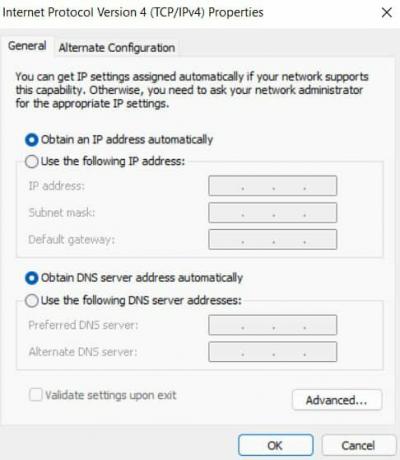
Skelbimai
Ir patikrinkite, ar problema išspręsta, ar ne.
Iš naujo įdiekite programą
Jei vis tiek susiduriate su problema, siūlysime pašalinti programą ir iš naujo ją įdiegti kompiuteryje, kad išspręstumėte šią problemą. Taigi, atlikite tai ir patikrinkite, ar jus sukėlusi problema išspręsta, ar ne.
Išvada
Taigi šiame vadove aptarėme priežastis, dėl kurių galite susidurti su problema. Taip pat paminėjome būdus, kuriais galite tai išspręsti. Taigi įsitikinkite, kad veiksmus atlikote tinkamai. Jei tą pačią problemą išsprendėte kitais būdais, pasidalykite ja su mumis toliau pateiktame komentarų skyriuje.



